Общие собрания собственников
Продукт для помощи с проведением собраний собственников на всех этапах, согласно ЖК РФ
21.07.25
Реализовано глобальное обновление CRM 4.0. Заменены все скриншоты CRM-системы и пути к разделам, которые упомянуты в статье.
11.03.25
18.01.24
14.12.23
07.12.23
12.12.22
13.07.21
Создана статья
Реализовано глобальное обновление CRM 4.0. Заменены все скриншоты CRM-системы и пути к разделам, которые упомянуты в статье.
- CRM-система: обновлено Список собраний (разделение собраний по вкладкам-статусам)
11.03.25
- CRM-система: добавлено Скачивание решений (для печати или загрузки в ГИС ЖКХ)
18.01.24
- CRM-система: добавлено Отмена собрания, Копирование собрания
14.12.23
- CRM-система: добавлено Функционал продукта, Выдача доступов к продукту, Регистрация отказов. Подробнее описаны Подготовка собрания, Различия у форм собрания, Составление повестки, Реестр собственников, Рассылка уведомлений
07.12.23
- Приложение жителя: добавлено Список собраний, Уведомление собственникам, Участие в онлайн-голосовании
12.12.22
- CRM-система: добавлено Подготовка собрания и переработана структура статьи
13.07.21
Создана статья
CRM-система
Содержание
Подготовка собрания
4. Как посмотреть список собраний в CRM?
5. Как подготовить собрание собственников в CRM для запуска?
6. Как добавить новое собрание в CRM?
7. Как изменить основные параметры собрания в CRM?
8. Какие есть отличия при настройке разных форм собрания в CRM?
9. Как составить повестку собрания через CRM?
10. Как посмотреть реестр собственников в собрании через CRM?
Управление собранием
11. Как разослать уведомления о собрании и начать его?
12. Как отменить собрание через CRM?
13. Как удалить собрание?
14. Как скопировать собрание через CRM?
Итоги собрания
15. Как в CRM посмотреть результаты собрания?
16. Как добавить решения собственников в результаты собрания?
17. Как через CRM зарегистрировать отказы принимать участие в первичном онлайн-собрании?
18. Как скачать решения собственников для печати?
19. Как через CRM сохранить протокол собрания?
4. Как посмотреть список собраний в CRM?
5. Как подготовить собрание собственников в CRM для запуска?
6. Как добавить новое собрание в CRM?
7. Как изменить основные параметры собрания в CRM?
8. Какие есть отличия при настройке разных форм собрания в CRM?
9. Как составить повестку собрания через CRM?
10. Как посмотреть реестр собственников в собрании через CRM?
Управление собранием
11. Как разослать уведомления о собрании и начать его?
12. Как отменить собрание через CRM?
13. Как удалить собрание?
14. Как скопировать собрание через CRM?
Итоги собрания
15. Как в CRM посмотреть результаты собрания?
16. Как добавить решения собственников в результаты собрания?
17. Как через CRM зарегистрировать отказы принимать участие в первичном онлайн-собрании?
18. Как скачать решения собственников для печати?
19. Как через CRM сохранить протокол собрания?
Crm-система
1. Что такое собрания собственников и зачем они нужны?
Собрание собственников — способ коллективного решения вопросов, которые касаются общей собственности в доме и на придомовой территории.
Общее собрание собственников (далее ОСС) признается органом управления многоквартирным домом и предусматривает три формы проведения собрания, согласно ч. 1 ст. 44 Жилищного Кодекса Р Ф.
CRM Домиленд позволяет проводить собрания в любой форме, предусмотренной Жилищным Кодексом РФ:
Общее собрание собственников (далее ОСС) признается органом управления многоквартирным домом и предусматривает три формы проведения собрания, согласно ч. 1 ст. 44 Жилищного Кодекса Р Ф.
CRM Домиленд позволяет проводить собрания в любой форме, предусмотренной Жилищным Кодексом РФ:
- Очные — все собственники присутствуют на собрании и голосуют по вопросам повестки.
- Очно-заочные — часть собственников голосует очно, другая часть передает свое решение инициаторам собрания.
- Заочные — все собственники передают свои решения опросным путем (чаще всего на бумаге) или онлайн с использованием системы Домиленд.
Форма проведения общего собрания
Регламент
Статус в системе Домиленд
Очное голосование
Статья 47 ЖК РФ
Offline
Очно-заочное голосование
Статья 47 ЖК РФ
Offline
Заочное голосование опросным путем
Статья 47 ЖК РФ
Offline
Заочное голосование с использованием системы Домиленд
Статья 47.1 ЖК РФ
Online
Чтобы провести собрание в режиме онлайн, сначала нужно принять такое решение на ОСС в оффлайн формате, согласно ст. 44 ЖК РФ. Онлайн-формат собрания имеет неоспоримые преимущества, поскольку предполагает более широкий функционал и избавляет от рутинной работы.
Функционал
Режим Online
Режим Offline
Создание собрания, выбор объекта, периода проведения
Формирование повестки, использование библиотеки готовых вопросов
Подготовка уведомлений
для собственников
для собственников
Голосование собственников в ЛК или МП без личного присутствия на собрании
Добавление решений собственников в систему
Автоматически
Вручную
Выбор администратора собрания
Автоматический подсчет голосов
Формирование документов
для печати: уведомление о проведении, повестка, бюллетень, протокол
для печати: уведомление о проведении, повестка, бюллетень, протокол
Crm-система
2. Какой функционал доступен в продукте «Общие собрания»?
В разделе «Сервисы ЖКХ» → «Общие собрания» находится список собраний собственников и весь функционал для работы с ними. Собрания на странице разделены по вкладкам, которые соответствуют статусу собрания. Можно вести поиск по списку собраний, скачать справочные документы, добавить новые собрания.
Из списка можно открыть карточку собрания, которая делится на несколько вкладок:
Чтобы сотрудник мог управлять собраниями, ему необходимо выдать доступы: к самому разделу через настройки ролей и к объектам через карточку сотрудника.
Из списка можно открыть карточку собрания, которая делится на несколько вкладок:
- Основное — редактирование основных параметров собрания, в том числе форма проведения, период, данные администратора, место проведения и прочее;
- Повестка — изменение вопросов для вынесения на голосование;
- Уведомления — просмотр, редактирование, скачивание и рассылка уведомлений собственникам и администратору. Именно после рассылки происходит автоматический запуск собрания;
- Отказы — регистрация отказов от участия в первичном онлайн-голосовании;
- Результаты — просмотр и добавление результатов собрания, удаление ошибочных, экспорт, скачивание протокола;
- Реестр собственников — сводные данные по списку собственников.
Чтобы сотрудник мог управлять собраниями, ему необходимо выдать доступы: к самому разделу через настройки ролей и к объектам через карточку сотрудника.
Crm-система
3. Как настроить доступы для управления общими собраниями в CRM?
Каждому сотруднику назначена своя роль, и у каждой роли есть свой набор доступов. Инструкция с общей информацией по настройке ролей находится здесь.
Откройте в CRM «Управление» → «Сотрудники» → вкладка «Роли доступа» → роль доступа (например, администратор ОСС) → вкладка «Доступ».
Поскольку, к продукту относится только один раздел, в блоке «Сервисы ЖКХ» есть только одна настройка доступа «Общие собрания», которая позволяет просматривать собрания в одноименном разделе.
Галочка «Общие собрания: редактирование» позволяет сотруднику создавать собрания собственников, редактировать их, отправлять уведомления.
Чтобы специалист мог добавлять собрания для конкретных объектов и управлять ими, необходимо в карточке сотрудника выдать доступ к этим объектам.
Откройте в CRM «Управление» → «Сотрудники» → вкладка «Роли доступа» → роль доступа (например, администратор ОСС) → вкладка «Доступ».
Поскольку, к продукту относится только один раздел, в блоке «Сервисы ЖКХ» есть только одна настройка доступа «Общие собрания», которая позволяет просматривать собрания в одноименном разделе.
Галочка «Общие собрания: редактирование» позволяет сотруднику создавать собрания собственников, редактировать их, отправлять уведомления.
Чтобы специалист мог добавлять собрания для конкретных объектов и управлять ими, необходимо в карточке сотрудника выдать доступ к этим объектам.
Crm-система
4. Как посмотреть список собраний в CRM?
Список собраний собственников находится в разделе «Сервисы ЖКХ» → «Общие собрания». Собрания разделены по вкладкам-статусам: «Ожидают», «Идут голосования», «Завершены», «Отменены».
На каждой вкладке в таблице видна краткая сводка по каждому собранию: порядковый номер, номер собрания, тип, форма проведения, начало, окончание.
Кнопка «Фильтры» позволяет сузить список по следующим параметрам: юридическое лицо на объекте, объект, тип собрания и форма проведения.
Нажав кнопку «Документы», можно увидеть несколько документов для скачивания: инструкция ОСС, бланк заявления собственника, статья 47.1 ЖК РФ и приказ Минстроя 44/пр.
Чтобы открыть карточку собрания для просмотра информации о нем и редактирования параметров, в списке нажмите на строку с этим собранием.
На каждой вкладке в таблице видна краткая сводка по каждому собранию: порядковый номер, номер собрания, тип, форма проведения, начало, окончание.
Кнопка «Фильтры» позволяет сузить список по следующим параметрам: юридическое лицо на объекте, объект, тип собрания и форма проведения.
Нажав кнопку «Документы», можно увидеть несколько документов для скачивания: инструкция ОСС, бланк заявления собственника, статья 47.1 ЖК РФ и приказ Минстроя 44/пр.
Чтобы открыть карточку собрания для просмотра информации о нем и редактирования параметров, в списке нажмите на строку с этим собранием.
Crm-система
5. Как подготовить собрание собственников в CRM
для запуска?
Чем больше жителей в многоквартирном доме, тем труднее привлечь их большинство для участия в «обычном» оффлайн собрании собственников и достичь кворума.
Поэтому существует онлайн-голосование — современный и простой способ решать вопросы в коллективе с множеством участников. Этот вариант экономит время как для организаторов, так и для участников, ведь жителю после начала голосования достаточно лишь открыть приложение Домиленд и проставить ответы в повестке собрания. А система сама и голоса посчитает, и протокол собрания сформирует.
Дополнительно по теме:
Итак, чтобы провести собрание собственников в режиме онлайн через систему Домиленд, требуется пройти следующие шаги.
Поэтому существует онлайн-голосование — современный и простой способ решать вопросы в коллективе с множеством участников. Этот вариант экономит время как для организаторов, так и для участников, ведь жителю после начала голосования достаточно лишь открыть приложение Домиленд и проставить ответы в повестке собрания. А система сама и голоса посчитает, и протокол собрания сформирует.
Дополнительно по теме:
- Выше подробно описаны преимущества онлайн-собраний.
- Ниже подробно описаны различия при настройке форм собраний.
Итак, чтобы провести собрание собственников в режиме онлайн через систему Домиленд, требуется пройти следующие шаги.

1. Добавить собрание, указав начальные данные о нем: тип, номер, форму проведения, юридическое лицо и объект.
Собрание создается в статусе «Ожидание» и доступно для редактирования только в этом статусе.
2. Заполнить карточку собрания: описание, период проведения, инициатор, адрес приема письменных обращений, администратор, основание для проведения (протокол с решением использовать онлайн-голосование при первичном собрании, либо предыдущий протокол при последующем).
3. Сформировать повестку собрания: выбрать вопросы из списка или написать свои.
4. Уведомить администратора: не позднее 14 календарных дней до начала собрания.
5. Уведомить собственников: не позднее 10 календарных дней до начала собрания.
Если планируется первичное собрание в режиме онлайн, собственники могут подать заявление на отказ принимать участие в нем. В CRM-систему вносят отказы не позднее чем за два рабочих дня до начала собрания.
6. Провести голосование. Система автоматически начнет и закончит голосование в соответствии с указанным периодом проведения. Статус собрания в дату начала изменится на «Идет голосование», а участники получат уведомление о начале голосования.
На этом этапе сотрудники могут отменить собрание, тогда оно примет статус «Отменено», и участники получат уведомление об отмене.
Голосующие принимают решение двумя способами: в электронном бюллетене или в бюллетене на бумажном носителе. Если часть жителей голосовали на бумажных носителях, до окончания голосования их нужно передать администратору собрания, чтобы он перенес решения собственников в CRM.
Когда прием голосов завершится, статус собрания изменится на «Завершено», и у администратора останется еще час на перенос результатов голосования в систему.
7. Скачать протокол спустя час после завершения собрания.
Выше описана работа сотрудников с заочным голосованием через систему Домиленд. Если говорить про очные / заочные / очно-заочные собрания, то именно сам процесс их подготовки отличается незначительно: в них не выбирают администратора, поэтому уведомления сразу направляют собственникам.
Однако, после завершения голосования придется вручную заносить в CRM-систему все решения собственников — а это огромный объем рутинной работы.
Собрание создается в статусе «Ожидание» и доступно для редактирования только в этом статусе.
2. Заполнить карточку собрания: описание, период проведения, инициатор, адрес приема письменных обращений, администратор, основание для проведения (протокол с решением использовать онлайн-голосование при первичном собрании, либо предыдущий протокол при последующем).
3. Сформировать повестку собрания: выбрать вопросы из списка или написать свои.
4. Уведомить администратора: не позднее 14 календарных дней до начала собрания.
5. Уведомить собственников: не позднее 10 календарных дней до начала собрания.
Если планируется первичное собрание в режиме онлайн, собственники могут подать заявление на отказ принимать участие в нем. В CRM-систему вносят отказы не позднее чем за два рабочих дня до начала собрания.
6. Провести голосование. Система автоматически начнет и закончит голосование в соответствии с указанным периодом проведения. Статус собрания в дату начала изменится на «Идет голосование», а участники получат уведомление о начале голосования.
На этом этапе сотрудники могут отменить собрание, тогда оно примет статус «Отменено», и участники получат уведомление об отмене.
Голосующие принимают решение двумя способами: в электронном бюллетене или в бюллетене на бумажном носителе. Если часть жителей голосовали на бумажных носителях, до окончания голосования их нужно передать администратору собрания, чтобы он перенес решения собственников в CRM.
Когда прием голосов завершится, статус собрания изменится на «Завершено», и у администратора останется еще час на перенос результатов голосования в систему.
7. Скачать протокол спустя час после завершения собрания.
Выше описана работа сотрудников с заочным голосованием через систему Домиленд. Если говорить про очные / заочные / очно-заочные собрания, то именно сам процесс их подготовки отличается незначительно: в них не выбирают администратора, поэтому уведомления сразу направляют собственникам.
Однако, после завершения голосования придется вручную заносить в CRM-систему все решения собственников — а это огромный объем рутинной работы.
Crm-система
6. Как добавить новое собрание в CRM?
Чтобы создать новое собрание собственников, откройте раздел «Сервисы ЖКХ» → «Общие собрания» на любой вкладке и нажмите кнопку «Добавить».
Далее в модальном окне нужно заполнить поля:
Все собрания создаются со статусом «Ожидание» и попадают на вкладку «Ожидают».
Далее в модальном окне нужно заполнить поля:
- Тип — внеочередное или годовое собрание.
- Номер — порядковый номер в рамках текущего года и объекта. Каждый объект имеет свою собственную нумерацию собраний. Нумерация собраний для объекта каждый год начинается с единицы.
- Форма проведения — определяет способ приема голосов и ряд дополнительных параметров. Доступные значения: очное, очно-заочное, заочное опросным путем, заочное с использованием системы Домиленд. Первые три считаются оффлайн форматом проведения собраний, и только вариант с использованием системы Домиленд предполагает онлайн-формат.
- Юридическое лицо — организация, под управлением которой находится объект.
- Объект — где проводится собрание.
Все собрания создаются со статусом «Ожидание» и попадают на вкладку «Ожидают».
Crm-система
7. Как изменить основные параметры собрания в CRM?
Собрание можно отредактировать, лишь если оно находится в статусе «Ожидание».
Для этого перейдите в раздел «Сервисы ЖКХ» → «Общие собрания» и откройте карточку нужного собрания.
На вкладке «Основное» отображается основная информация о нем. Несколько параметров собрания различаются в зависимости от выбранной формы проведения.
Большая часть параметров доступна для редактирования.
Для этого перейдите в раздел «Сервисы ЖКХ» → «Общие собрания» и откройте карточку нужного собрания.
На вкладке «Основное» отображается основная информация о нем. Несколько параметров собрания различаются в зависимости от выбранной формы проведения.
Большая часть параметров доступна для редактирования.
- Статус собрания — после отправки уведомлений статус меняется автоматически.
- Тип — внеочередное или годовое.
- Номер — номер собрания в рамках текущего года и объекта
- Форма проведения — определяет способ приема голосов и ряд дополнительных параметров. Доступные значения: очное, очно-заочное, заочное опросным путем, заочное с использованием системы Домиленд.
- Описание собрания — общая информация о собрании, например, цели его проведения. Жители увидят описание в мобильном приложении. В поле доступен стандартный набор инструментов для форматирования текста. Переход на новую строку с помощью Enter сохраняет форматирование, переход на новую строку с помощью Shift+Enter сбрасывает форматирование.
- Юридическое лицо, Объект — значения, указанные при создании собрания. Адрес подставляется автоматически в зависимости от выбранного объекта.
Ниже указывается период проведения собрания: дата начала и окончания. При нажатии в поле даты открывается окно с календарем для выбора даты и времени.
Настройки периода зависят от формы проведения.
Далее выбирается инициатор: управляющая компания или собственник помещения.
Инициатором по умолчанию всегда является УК, и нужно выбрать конкретную УК из списка.
Если инициатором является собственник, нужно выбрать собственника помещения в выпадающем списке.
Инициатором обычно является юридическое лицо, управляющее объектом. Именно так юристы Домиленд рекомендуют ставить вопрос на голосовании в режиме offline, когда собственникам предлагается проводить будущие собрания в режиме online.
Кроме уже названных, есть еще несколько параметров, про которые рассказано ниже.
Настройки периода зависят от формы проведения.
Далее выбирается инициатор: управляющая компания или собственник помещения.
Инициатором по умолчанию всегда является УК, и нужно выбрать конкретную УК из списка.
Если инициатором является собственник, нужно выбрать собственника помещения в выпадающем списке.
Инициатором обычно является юридическое лицо, управляющее объектом. Именно так юристы Домиленд рекомендуют ставить вопрос на голосовании в режиме offline, когда собственникам предлагается проводить будущие собрания в режиме online.
Кроме уже названных, есть еще несколько параметров, про которые рассказано ниже.
Crm-система
8. Какие есть отличия при настройке разных форм собрания в CRM?
Как уже было сказано ранее, система Домиленд при подготовке собрания собственников позволяет выбрать одну из четырех форм проведения. У каждого собрания есть несколько параметров, которые зависят от формы проведения:
- Для очного голосования (офлайн) — период проведения, место проведения
- Для очно-заочного голосования (офлайн) — период проведения очной части, период проведения заочной части, место проведения очной части, адрес приема письменных решений собственников
- Для заочного голосования (офлайн) — период проведения, адрес приема письменных решений собственников
- Для онлайн-голосования через систему Домиленд — период проведения, адрес приема письменных решений собственников, данные администратора, вид собрания (первичное или последующее), протокол предыдущего собрания

Период проведения
Начало проведения зависит от даты уведомлений о проведении собрания.
Голосование в онлайн формате может длиться от 7 до 60 календарных дней.
Начало проведения зависит от даты уведомлений о проведении собрания.
- Для любого оффлайн формата — начало собрания должно состояться не ранее 10 календарных дней после уведомления собственников. То есть самая ранняя дата начала это текущая дата + 10 календарных дней.
- Для онлайн формата с использованием системы Домиленд — начало собрания должно состояться не ранее 14 календарных дней после уведомления администратора собрания, и не ранее 10 календарных дней после уведомления собственников. То есть самая ранняя дата начала это текущая дата + 14 календарных дней.
Голосование в онлайн формате может длиться от 7 до 60 календарных дней.
Место проведения / Адрес
Под блоком «Инициатор» есть следующие поля, которые зависят от выбранной формы собрания:
Под блоком «Инициатор» есть следующие поля, которые зависят от выбранной формы собрания:
- Для очной формы нужно указать адрес проведения.
- Для заочной формы нужно указать адрес приема письменных решений. Поскольку заочная форма не предполагает личного присутствия участников, должен быть адрес, по которому собственник сможет передать свой голос и таким образом принять участие.
- Для очно-заочной формы нужно указать и адрес проведения, и адрес приема решений (на скриншоте ниже показан именно этот вариант).
Основание для проведения собрания в режиме онлайн
Для заочного голосования с использованием системы Домиленд рядом с полем «Форма проведения» нужно указать вид собрания — первичное или последующее.
Соответственно, для «Первичного» собрания нужно загрузить протокол ОСС, на котором было принято решение провести голосование онлайн.
Для «Последующего» собрания нужно загрузить протокол предыдущего ОСС.
Для заочного голосования с использованием системы Домиленд рядом с полем «Форма проведения» нужно указать вид собрания — первичное или последующее.
Соответственно, для «Первичного» собрания нужно загрузить протокол ОСС, на котором было принято решение провести голосование онлайн.
Для «Последующего» собрания нужно загрузить протокол предыдущего ОСС.
Администратор собрания в режиме онлайн
Для «Заочного голосования с использованием системы Домиленд» в блоке «Администратор» выбирается тип и пользователь.
Администратором собрания может быть любое физическое и юридическое лицо, которое получит доступ к собранию в информационной системе Домиленд. Рекомендуется назначать администратором и инициатором ту организацию, которая управляет объектом. И рекомендуется вынести этот вопрос на голосование, когда проводится собрание в режиме offline о смене формы собрания на онлайн-голосование.
Доступны 2 типа «Администратора»:
Не забудьте сохранить изменения в собрании кнопкой «Действия» → «Сохранить».
Для «Заочного голосования с использованием системы Домиленд» в блоке «Администратор» выбирается тип и пользователь.
Администратором собрания может быть любое физическое и юридическое лицо, которое получит доступ к собранию в информационной системе Домиленд. Рекомендуется назначать администратором и инициатором ту организацию, которая управляет объектом. И рекомендуется вынести этот вопрос на голосование, когда проводится собрание в режиме offline о смене формы собрания на онлайн-голосование.
Доступны 2 типа «Администратора»:
- управляющая компания;
- собственник помещения.
Не забудьте сохранить изменения в собрании кнопкой «Действия» → «Сохранить».
Crm-система
9. Как составить повестку собрания через CRM?
На вкладке «Повестка» находится список вопросов, которые вынесут на голосование в текущем собрании.
На этой вкладке доступны следующие действия с добавленными вопросами:
На этой вкладке доступны следующие действия с добавленными вопросами:
- Поменять местами — зажать иконку с шестью точками слева от вопроса и перенести его в нужное место.
- Редактировать вопрос — кликнуть на строке вопроса, чтобы изменить его параметры в модальном окне.
- Удалить вопрос — нажать на иконку корзины напротив вопроса, чтобы убрать его из повестки в текущем собрании.

Добавить новый вопрос в повестку можно двумя способами: выбрать один из существующих или написать формулировку вручную.
Чтобы выбрать вопрос из готовых, на вкладке «Повестка» необходимо нажать кнопку «Добавить вопрос» → «Из библиотеки вопросов», после этого появится модальное окно с набором готовых вопросов.
Вопросы объединены по группам и подгруппам, которые по умолчанию отображаются в свернутом состоянии. Раскрывая их, можно отыскать нужные вопросы и добавить их в повестку — с помощью иконки плюса.
Ниже показан пример, как происходит выбор вопроса из библиотеки готовых: анимированная версия и в виде скриншотов.
Чтобы выбрать вопрос из готовых, на вкладке «Повестка» необходимо нажать кнопку «Добавить вопрос» → «Из библиотеки вопросов», после этого появится модальное окно с набором готовых вопросов.
Вопросы объединены по группам и подгруппам, которые по умолчанию отображаются в свернутом состоянии. Раскрывая их, можно отыскать нужные вопросы и добавить их в повестку — с помощью иконки плюса.
Ниже показан пример, как происходит выбор вопроса из библиотеки готовых: анимированная версия и в виде скриншотов.
Чтобы написать вопрос вручную, сотрудник нажимает «Добавить вопрос» → «Вручную». После этого появится модальное окно, где указывают данные для добавления вопроса:
Вопрос появится в списке добавленных в повестку после нажатия на кнопку «Сохранить».
- Тип кворума — способ подсчета голосов. Возможные значения: от общего числа голосов всех собственников; от общего числа голосов, принявших участие в голосовании; от общего числа голосов в подъезде, принявших участие в голосовании, при большинстве от общего числа принявших участие в голосовании;
- Кворум — необходимое количество голосов для достижения кворума. Возможные значения: более 50%, не менее 2/3, 100%, простое большинство;
- Повестка дня ОСС — заголовок вопроса;
- Формулировка вопроса — развернутое описание, по которому собственник должен принять решение.
Вопрос появится в списке добавленных в повестку после нажатия на кнопку «Сохранить».

Crm-система
10. Как посмотреть реестр собственников в собрании через CRM?
В карточке собрания на вкладке «Реестр собственников» отображается список людей, которые могут участвовать в голосовании.
Чтобы система позволила запустить собрание, в реестре обязательно должны быть заполнены данные собственников, этого требуют законы РФ. Если данные собственника не заполнены или заполнены неверно, строка с этим человеком будет выделена красным.
В реестре собственников видны данные: помещение, собственник, доля собственности, процент от общего числа голосов всех собственников, подъезд, номер документа с правом собственности и дата его получения.
Над списком людей видна общая площадь объекта и кнопка для экспорта данных в Excel. В выгрузку включены только те данные, которые есть в таблице.
Нажав на помещение / ФИО собственника, можно открыть карточку этого помещения /клиента и отредактировать необходимые данные.
Кроме того, есть возможность экспортировать реестр в формате Excel, заполнить недостающие данные, затем импортировать их обратно в CRM с помощью функции Импорт лицевых счетов и клиентов в разделе «Администрирование» → «Интеграция».
Еще некоторая полезная информация о реестре:
Чтобы система позволила запустить собрание, в реестре обязательно должны быть заполнены данные собственников, этого требуют законы РФ. Если данные собственника не заполнены или заполнены неверно, строка с этим человеком будет выделена красным.
В реестре собственников видны данные: помещение, собственник, доля собственности, процент от общего числа голосов всех собственников, подъезд, номер документа с правом собственности и дата его получения.
Над списком людей видна общая площадь объекта и кнопка для экспорта данных в Excel. В выгрузку включены только те данные, которые есть в таблице.
Нажав на помещение / ФИО собственника, можно открыть карточку этого помещения /клиента и отредактировать необходимые данные.
Кроме того, есть возможность экспортировать реестр в формате Excel, заполнить недостающие данные, затем импортировать их обратно в CRM с помощью функции Импорт лицевых счетов и клиентов в разделе «Администрирование» → «Интеграция».
Еще некоторая полезная информация о реестре:
- В реестре у каждого помещения есть один или несколько собственников, у каждого из них своя доля собственности. А сумма долей всех собственников должна быть равна единице. Если в помещении нет собственника, оно не отображается в реестре. Если в помещении один собственник, его доля равна 1 / 1. Но когда собственников больше одного, их доли могут распределяться по-разному. Не должно быть ситуации, когда к помещению прикреплен только один собственник с долей 1 / 2, например.
- Процент голосов собственника от общего числа голосов рассчитывается автоматически с учетом долей собственности, площади объекта и помещений. Поэтому корректное заполнение этих данных очень важно. Процент голосов = Площадь помещения x Доля собственности / Общая площадь объекта x 100%. Для примера можно рассмотреть ситуацию на скриншоте ниже: собственник Иванов Иван имеет долю 1 / 2 в помещении площадью 132 кв. м. (фактическая площадь в собственности 132 / 2 = 61.5). Значит, расчет будет следующим: 61.5 / 6543 * 100 = 0,94 (результат округлен до сотых).
- Если дом сдан в эксплуатацию меньше года назад, то собственник может голосовать на основании акта приемки. Если больше года назад, то только по свидетельству о праве собственности.
Crm-система
11. Как разослать уведомления о собрании и начать его?
На вкладке «Уведомления» можно настроить рассылку уведомлений о проведении ОСС собственникам и администратору.
Сотрудники могут выбрать способ отправки уведомлений собственникам:
Для уведомления в любом канале оповещения доступны следующие действия:
Текст уведомления можно редактировать раздельно для каждого канала оповещения. Чтобы поменять текст уведомления, нажмите «Действия» → «Редактировать уведомление». Далее в модальном окне можно доработать основной текст уведомления и написать дополнительный в отдельных полях:
Помимо этого, на внутренней вкладке «Собственникам» видны:
Внизу есть кнопка «Уведомить собственников» — управляющая организация может отправить Push-уведомления, информировать жителей через СМС или использовать сразу оба канала оповещения.
Собственников нужно уведомить не позднее чем за 10 дней до даты начала собрания.
Важно! Все параметры собрания, в том числе и тексты уведомлений, обязательно нужно настроить до уведомления собственников! Потому что после уведомления по одному из каналов оповещения нельзя редактировать любые параметры собрания. Например, нельзя изменить текст СМС-уведомления, если Push-уведомление уже отправлено.
Сотрудники могут выбрать способ отправки уведомлений собственникам:
- Письменное — уведомления распечатывают, развешивают в подъездах МКД или раскладывают по почтовым ящикам.
- Push — уведомления увидят собственники, которые пользуются приложением жителя.
- SMS — уведомления будут отправлены всем собственникам, у которых в CRM-системе указан телефон. Функция помогает информировать о собрании тех собственников, которые не зарегистрированы в системе Домиленд.
Для уведомления в любом канале оповещения доступны следующие действия:
- Редактировать — позволяет изменить текст уведомления.
- Вернуть текст по умолчанию — возвращает текст к изначальному шаблону, который установлен в системе.
- Скачать уведомление — чтобы распечатать документ и использовать его как один из способов информировать жителей о собрании.
Текст уведомления можно редактировать раздельно для каждого канала оповещения. Чтобы поменять текст уведомления, нажмите «Действия» → «Редактировать уведомление». Далее в модальном окне можно доработать основной текст уведомления и написать дополнительный в отдельных полях:
- Порядок ознакомления с материалами собрания;
- Порядок предоставления доступа к системе для незарегистрированных собственников;
- Порядок получения бланков для голосования;
- Порядок регистрации отказов;
- Порядок приема администратором письменных решений.
Помимо этого, на внутренней вкладке «Собственникам» видны:
- Дополнительная информация — справка из ЖК РФ и подсказки по работе системы;
- Для Push-уведомления — возможность приложить документы. Документы будут доступны для скачивания при просмотре уведомления в приложении жителя.
- Для СМС-уведомления — количество получателей, количество СМС к отправке, стоимость, доступный баланс.
- Обязательный срок уведомления собственников (зависит от периода собрания), либо дата-время фактической отправки (если это уже было сделано ранее);
Внизу есть кнопка «Уведомить собственников» — управляющая организация может отправить Push-уведомления, информировать жителей через СМС или использовать сразу оба канала оповещения.
Собственников нужно уведомить не позднее чем за 10 дней до даты начала собрания.
Важно! Все параметры собрания, в том числе и тексты уведомлений, обязательно нужно настроить до уведомления собственников! Потому что после уведомления по одному из каналов оповещения нельзя редактировать любые параметры собрания. Например, нельзя изменить текст СМС-уведомления, если Push-уведомление уже отправлено.
Уведомление администратору можно отредактировать на одноименной внутренней вкладке, находясь в карточке собрания на вкладке «Уведомления».
Как и с оповещениями собственников, кнопки в меню «Действия» позволяет отредактировать текст, вернуть текст по умолчанию, скачать уведомление.
Уведомление будет отправлено администратору на тот Email, который указан в карточке собрания на вкладке «Основное».
Администратора нужно уведомить не позднее чем за 14 дней до даты начала собрания.
Как и с оповещениями собственников, кнопки в меню «Действия» позволяет отредактировать текст, вернуть текст по умолчанию, скачать уведомление.
Уведомление будет отправлено администратору на тот Email, который указан в карточке собрания на вкладке «Основное».
Администратора нужно уведомить не позднее чем за 14 дней до даты начала собрания.
Crm-система
12. Как отменить собрание через CRM?
Не всегда все идет по плану, и иногда требуется отменить собрание. Такая возможность доступна лишь в том случае, когда оно имеет статус «Идет голосование».
При отмене собрания необходимо отправить уведомление собственникам.
При статусе «Идет голосование» в карточке собрания внизу вкладки «Основное» есть кнопка «Действия» → «Снять с публикации и отменить». После ее нажатия появляется модальное окно с возможностью подтвердить отмену и оповестить собственников. Сотрудник может выбрать способ уведомления (Push или СМС), изменить заголовок и текст сообщения.
Там же видно количество получателей уведомления, а при отправке СМС видны данные о стоимости отправки и текущем балансе в СМС-центре.
В тексте сообщения с помощью символа «%» доступны для использования переменные, которые будут подставлять данные получателя.
Например, при отправке уведомления собственнику с именем Иван вместо переменных %myDear% %name% будет подставлен текст «Уважаемый Иван».
При отмене собрания необходимо отправить уведомление собственникам.
При статусе «Идет голосование» в карточке собрания внизу вкладки «Основное» есть кнопка «Действия» → «Снять с публикации и отменить». После ее нажатия появляется модальное окно с возможностью подтвердить отмену и оповестить собственников. Сотрудник может выбрать способ уведомления (Push или СМС), изменить заголовок и текст сообщения.
Там же видно количество получателей уведомления, а при отправке СМС видны данные о стоимости отправки и текущем балансе в СМС-центре.
В тексте сообщения с помощью символа «%» доступны для использования переменные, которые будут подставлять данные получателя.
Например, при отправке уведомления собственнику с именем Иван вместо переменных %myDear% %name% будет подставлен текст «Уважаемый Иван».
Crm-система
13. Как удалить собрание?
Собрание можно удалить, только если оно имеет статус «Ожидание».
Для этого перейдите в раздел «Сервисы ЖКХ» → «Общие собрания» на вкладку «Ожидают», найдите строку с нужным собранием и откройте его карточку.
В самом низу страницы нажмите «Действия» → «Удалить» и подтвердите удаление.
Убедитесь, что удаляете верное собрание и не требуется предварительно сохранить какую-либо информацию, потому что удаленное собрание безвозвратно исчезает из системы.
Для этого перейдите в раздел «Сервисы ЖКХ» → «Общие собрания» на вкладку «Ожидают», найдите строку с нужным собранием и откройте его карточку.
В самом низу страницы нажмите «Действия» → «Удалить» и подтвердите удаление.
Убедитесь, что удаляете верное собрание и не требуется предварительно сохранить какую-либо информацию, потому что удаленное собрание безвозвратно исчезает из системы.
Crm-система
14. Как скопировать собрание через CRM?
Иногда нужно повторно провести собрание собственников (например, после отмены) или сделать очень похожее.
В подобных случаях его не обязательно создавать заново и заполнять все данные с нуля: собрание можно скопировать, заменить часть параметров и опубликовать.
Функция доступна при любом статусе ОСС.
Сделать дубль собрания можно с помощью кнопки «Действия» → «Копировать» (внизу карточки собрания на вкладке «Основное»). После нажатия на кнопку открывается карточка скопированного собрания. Копия создается в статусе «Ожидание» с той же повесткой, текстами уведомлений и такими же параметрами, как в исходном. В копию не переносятся лишь эти параметры: статус, начало и окончание проведения, результаты и отказы.
В подобных случаях его не обязательно создавать заново и заполнять все данные с нуля: собрание можно скопировать, заменить часть параметров и опубликовать.
Функция доступна при любом статусе ОСС.
Сделать дубль собрания можно с помощью кнопки «Действия» → «Копировать» (внизу карточки собрания на вкладке «Основное»). После нажатия на кнопку открывается карточка скопированного собрания. Копия создается в статусе «Ожидание» с той же повесткой, текстами уведомлений и такими же параметрами, как в исходном. В копию не переносятся лишь эти параметры: статус, начало и окончание проведения, результаты и отказы.
Crm-система
15. Как в CRM посмотреть результаты собрания?
В карточке собрания есть вкладка «Результаты», где выводятся сведения о полученных голосах собственников.
Сотрудник может нажать на строку в таблице, чтобы посмотреть голоса собственника в вопросах повестки.
Таблица содержит данные: как получено решение (очно / заочно / через представителя), ФИО собственника, адрес помещения, номер подъезда, доля в собственности, общая площадь помещения, количество голосов в собственности, документ с правом собственности, дата документа с правом собственности, дата-время голосования.
Кнопка «Экспорт» позволяет сохранить результаты голосования в таблицу Excel, если в реестре собственников заполнены все обязательные поля.
Фильтры в списке результатов помогают в поиске и сужают выгрузку данных в Excel. Доступные параметры для фильтрации: собственник, подъезд, помещение, тип помещения, период, формат решения. В выгрузку включены только те данные, которые есть в таблице.
Кроме того, на вкладке доступны возможности:
Стоит обратить внимание на следующие данные:
«Количество голосов, которым обладает каждый собственник помещения в многоквартирном доме на общем собрании собственников помещений в данном доме, пропорционально его доле в праве общей собственности на общее имущество в данном доме».
Сотрудник может нажать на строку в таблице, чтобы посмотреть голоса собственника в вопросах повестки.
Таблица содержит данные: как получено решение (очно / заочно / через представителя), ФИО собственника, адрес помещения, номер подъезда, доля в собственности, общая площадь помещения, количество голосов в собственности, документ с правом собственности, дата документа с правом собственности, дата-время голосования.
Кнопка «Экспорт» позволяет сохранить результаты голосования в таблицу Excel, если в реестре собственников заполнены все обязательные поля.
Фильтры в списке результатов помогают в поиске и сужают выгрузку данных в Excel. Доступные параметры для фильтрации: собственник, подъезд, помещение, тип помещения, период, формат решения. В выгрузку включены только те данные, которые есть в таблице.
Кроме того, на вкладке доступны возможности:
- Добавить решения собственников, которые передали свои решения в бумажном виде или через представителя.
- Скачать решения собственников для их печати или дальнейшей загрузки в ГИС ЖКХ.
Стоит обратить внимание на следующие данные:
- доля собственности;
- количество голосов в праве общей собственности на общее имущество;
- суммарное количество голосов собственника.
«Количество голосов, которым обладает каждый собственник помещения в многоквартирном доме на общем собрании собственников помещений в данном доме, пропорционально его доле в праве общей собственности на общее имущество в данном доме».
Crm-система
16. Как добавить решения собственников в результаты собрания?
Если собрание прошло в онлайн-формате, сведения о решениях собственников обновляются автоматически.
Если собрание прошло в оффлайн формате, сведения о решениях собственников нужно заполнить вручную.
Чтобы это сделать, на вкладке «Результаты» нажмите на кнопку «Добавить». Далее в модальном окне внесите информацию о решении:
Когда жителей много, перенос решений от всех участников собрания в CRM превращается в рутинную работу и может отнимать довольно много времени. Кроме того, человеческий фактор может приводить к ошибкам во время переноса данных.
Поэтому преимущества онлайн-голосования очевидны.
Если собрание прошло в оффлайн формате, сведения о решениях собственников нужно заполнить вручную.
Чтобы это сделать, на вкладке «Результаты» нажмите на кнопку «Добавить». Далее в модальном окне внесите информацию о решении:
- Зафиксируйте, как получено решение (очно / заочно / через представителя).
- Выберите жителя, от имени которого добавляете решение.
- Заполните ответы, указанные жителем.
- Приложите скан документа с решением жителя.
Когда жителей много, перенос решений от всех участников собрания в CRM превращается в рутинную работу и может отнимать довольно много времени. Кроме того, человеческий фактор может приводить к ошибкам во время переноса данных.
Поэтому преимущества онлайн-голосования очевидны.
Crm-система
17. Как через CRM зарегистрировать отказы принимать участие первичном онлайн-собрании?
Жилищный кодекс РФ регламентирует регистрацию отказов только в одном виде собраний: заочном голосовании с использованием информационной системы, которое считается первичным.
Поэтому в CRM есть возможность вносить только эти отказы. А вкладка видна только в том случае, если у собрания выбрана форма проведения «Заочное с использованием системы Домиленд» и вид «Первичное».
Список отказов отображается в карточке собрания на вкладке «Отказы».
Данные в таблице содержат: ФИО собственника, помещение, общая площадь помещения, его долю собственности, процент от общего числа голосов всех собственников.
При этом каждая строка в таблице соответствует помещению в собственности жителя, который подал заявление на отказ. Например, когда в собственности три помещения МКД, видны три строки.
На вкладке действуют фильтры: по собственнику, помещению, датам подачи отказов.
Данные таблицы можно экспортировать в Excel. В выгрузку включены только те данные, которые есть в таблице.
Нажав на одну из строк, можно редактировать данные отказа: указать дату-время подачи, удалить / заменить скан-копию отказа.
Чтобы удалить отказ из списка, в строке с ним нажмите корзину. Если у собственника есть несколько помещений, после подтверждения удаления из таблицы будут удалены все строки, которые соответствуют этим помещениям.
Поэтому в CRM есть возможность вносить только эти отказы. А вкладка видна только в том случае, если у собрания выбрана форма проведения «Заочное с использованием системы Домиленд» и вид «Первичное».
Список отказов отображается в карточке собрания на вкладке «Отказы».
Данные в таблице содержат: ФИО собственника, помещение, общая площадь помещения, его долю собственности, процент от общего числа голосов всех собственников.
При этом каждая строка в таблице соответствует помещению в собственности жителя, который подал заявление на отказ. Например, когда в собственности три помещения МКД, видны три строки.
На вкладке действуют фильтры: по собственнику, помещению, датам подачи отказов.
Данные таблицы можно экспортировать в Excel. В выгрузку включены только те данные, которые есть в таблице.
Нажав на одну из строк, можно редактировать данные отказа: указать дату-время подачи, удалить / заменить скан-копию отказа.
Чтобы удалить отказ из списка, в строке с ним нажмите корзину. Если у собственника есть несколько помещений, после подтверждения удаления из таблицы будут удалены все строки, которые соответствуют этим помещениям.
Чтобы зафиксировать новый отказ, нажмите кнопку «Добавить» над таблицей. Далее в модальном окне нужно указать дату и время отказа, выбрать собственника из списка и загрузить скан-копию отказа. Там же видны данные о помещениях жителя: номер, общая площадь, доля собственности. Отказ появится в списке после сохранения изменений.
Согласно ЖК РФ, отказы должны быть внесены в систему не позднее двух рабочих дней до даты начала голосования.
Согласно ЖК РФ, отказы должны быть внесены в систему не позднее двух рабочих дней до даты начала голосования.
Crm-система
18. Как скачать решения собственников для печати?
Согласно приказу Минкомсвязи России № 74/114/пр, управляющие организации обязаны размещать решения собственников в ГИС ЖКХ отдельно от протокола собрания.
С учетом этого, будет полезной возможность скачать решения собственников. Этот документ с решениями впоследствии можно загрузить в ГИС ЖКХ или распечатать для иных целей.
Кнопка «Скачать решения» на вкладке «Результаты» позволяет скачать PDF-файл с решениями собственников. Документ содержит решения от всех собственников, которые отображаются в таблице. CRM-система позволяет предварительно отфильтровать записи в таблице, чтобы выгрузить только часть из решений собственников.
Кнопка для скачивания скрыта при пустой таблице: если никто не голосовал в собрании или пустые результата поиска после применения фильтров.
С учетом этого, будет полезной возможность скачать решения собственников. Этот документ с решениями впоследствии можно загрузить в ГИС ЖКХ или распечатать для иных целей.
Кнопка «Скачать решения» на вкладке «Результаты» позволяет скачать PDF-файл с решениями собственников. Документ содержит решения от всех собственников, которые отображаются в таблице. CRM-система позволяет предварительно отфильтровать записи в таблице, чтобы выгрузить только часть из решений собственников.
Кнопка для скачивания скрыта при пустой таблице: если никто не голосовал в собрании или пустые результата поиска после применения фильтров.
Нажав на строку в таблице, сотрудник может посмотреть детальную информацию о решении. В том числе, какие помещения есть у человека в собственности и распределение голосов за вопросы повестки.
Кнопка «Скачать решение» позволяет скачать PDF-файл с решением конкретного собственника.
Кнопка «Скачать решение» позволяет скачать PDF-файл с решением конкретного собственника.
Crm-система
19. Как через CRM сохранить протокол собрания?
Спустя час после завершения собрания протокол формируется автоматически из данных о собрании в CRM.
Чтобы сохранить протокол собрания, нужно открыть вкладку «Результаты» в карточке собрания, нажать «Скачать протокол» и сохранить документ на свое устройство.
Протокол содержит следующие сведения, согласно Приказу № 44/пр. Министерства строительства и жилищно-коммунального хозяйства от «28» января 2019 года:
Однако, данные в реестре собственников автоматически проверяются на корректность. Система не даст скачать протокол, если для участников собрания не указана доля собственности, или если общая площадь собственности противоречит сумме жилой и нежилой площади объекта.
Пример некорректных данных: в карточке объекта указана маленькая площадь жилых и нежилых помещений, но по данным из карточек помещений их суммарная общая площадь гораздо больше.
Чтобы сохранить протокол собрания, нужно открыть вкладку «Результаты» в карточке собрания, нажать «Скачать протокол» и сохранить документ на свое устройство.
Протокол содержит следующие сведения, согласно Приказу № 44/пр. Министерства строительства и жилищно-коммунального хозяйства от «28» января 2019 года:
- Наименование документа;
- Дата и регистрационный номер протокола собрания;
- Дата и место проведения общего собрания;
- Заголовок к содержательной части протокола общего собрания;
- Содержательная часть протокола общего собрания;
- Место (адрес) хранения протоколов общих собраний и решений собственников помещений в МКД по вопросам, поставленным на голосование;
- Приложение к протоколу общего собрания;
- Подпись.
Однако, данные в реестре собственников автоматически проверяются на корректность. Система не даст скачать протокол, если для участников собрания не указана доля собственности, или если общая площадь собственности противоречит сумме жилой и нежилой площади объекта.
Пример некорректных данных: в карточке объекта указана маленькая площадь жилых и нежилых помещений, но по данным из карточек помещений их суммарная общая площадь гораздо больше.
Приложение жителя
Содержание
Приложение жителя
1. Как посмотреть собрание в приложении жителя?
Виджет для перехода к текущему собранию собственников находится на главном экране в приложении жителя. Обратате внимание, что виджет ведет именно на текущее собрание собственников и скрывается, когда собрание завершилось.
Если управляющая организация имеет брендированное приложение и использует продукт «Общие собрания собственников», в CRM-системе сотрудники могут изменить настройки виджета.
Названием виджета обычно устанавливают «Общие собрания собственников», хотя возможны и другие варианты.
Сам список собраний можно найти и без виджета: Главная → вкладка «События» → внутренняя вкладка «Общие собрания».
В списке видна краткая информация о каждом собрании: дата начала, номер, описание.
Непросмотренные собрания отмечены в списке красной точкой. Если житель хотя бы раз открывал его, красная точка пропадает.
Если управляющая организация имеет брендированное приложение и использует продукт «Общие собрания собственников», в CRM-системе сотрудники могут изменить настройки виджета.
Названием виджета обычно устанавливают «Общие собрания собственников», хотя возможны и другие варианты.
Сам список собраний можно найти и без виджета: Главная → вкладка «События» → внутренняя вкладка «Общие собрания».
В списке видна краткая информация о каждом собрании: дата начала, номер, описание.
Непросмотренные собрания отмечены в списке красной точкой. Если житель хотя бы раз открывал его, красная точка пропадает.
Приложение жителя
2. Как выглядит уведомление собственнику в приложении жителя?
Когда сотрудники в CRM рассылают уведомления о будущем собрании, житель может получить его на бумаге, через приложение или в сообщении СМС.
Часть текста сотрудники управляющей организации могут редактировать в CRM, а при формировании уведомления этот текст подставляется в шаблон.
В push-уведомлении о предстоящем собрании житель видит следующие данные:
А также в уведомлении содержится дополнительная информация от сотрудников:
Часть текста сотрудники управляющей организации могут редактировать в CRM, а при формировании уведомления этот текст подставляется в шаблон.
В push-уведомлении о предстоящем собрании житель видит следующие данные:
- Форма проведения ОСС
- Сведения об инициаторе ОСС
- Дата и место проведения и / или даты начала-окончания (могут различаться в зависимости от формы проведения)
- Повестка — вопросы, которые будут подниматься на ОСС
А также в уведомлении содержится дополнительная информация от сотрудников:
- Порядок ознакомления с материалами ОСС
- Порядок предоставления доступа к системе для незарегистрированных собственников
- Порядок получения бланков для голосования
- Порядок регистрации отказов
- Порядок приема администратором письменных решений

Приложение жителя
3. Как принять участие в собрании через приложение жителя?
Житель может принять участие в собрании собственников через мобильное приложение. Чтобы проголосовать в вопросах, нужно на главном экране открыть вкладку «События» → внутреннюю вкладку «Общие собрания» и выбрать одно из списка.
Когда житель в списке нажимает на собрание, открывается экран с его номером, описанием и вопросами на голосовании.
Кнопка «Поделиться» в шапке экрана позволяет отправить ссылку на собрание своим близким или другим собственникам в доме, чтобы они тоже могли принять участие.
Житель может проставить свой голос в вопросах, если собрание еще не завершилось. Например, отметить «За», «Против» или «Воздержался». Когда житель дал ответ на каждый вопрос в повестке, он нажимает кнопку «Отправить», чтобы его голоса были зачтены. Проставление голосов во всех вопросах собрания является обязательным, иначе система не даст отправить результаты.
Если житель уже отправил результаты, под списком вопросов отображаются дата и время этого действия. После отправки житель не может переголосовать в вопросах.
Если собрание закончилось, под всеми вопросами видна дата завершения.
На скриншотах ниже: примеры голосования в двух разных собраниях, в одном из которых житель уже отправил свои голоса.
Когда житель в списке нажимает на собрание, открывается экран с его номером, описанием и вопросами на голосовании.
Кнопка «Поделиться» в шапке экрана позволяет отправить ссылку на собрание своим близким или другим собственникам в доме, чтобы они тоже могли принять участие.
Житель может проставить свой голос в вопросах, если собрание еще не завершилось. Например, отметить «За», «Против» или «Воздержался». Когда житель дал ответ на каждый вопрос в повестке, он нажимает кнопку «Отправить», чтобы его голоса были зачтены. Проставление голосов во всех вопросах собрания является обязательным, иначе система не даст отправить результаты.
Если житель уже отправил результаты, под списком вопросов отображаются дата и время этого действия. После отправки житель не может переголосовать в вопросах.
Если собрание закончилось, под всеми вопросами видна дата завершения.
На скриншотах ниже: примеры голосования в двух разных собраниях, в одном из которых житель уже отправил свои голоса.


